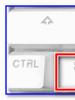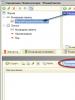Ein Programm zum Wiederherstellen von Informationen von einer Festplatte. Wiederherstellen gelöschter Dateien von einem Flash-Laufwerk
Grüße an alle Chabrowchan!
Stellen Sie sich eine Situation vor, in der Ihre Festplatte/Ihr Flash-Laufwerk/Ihre Speicherkarte irgendwann nicht mehr normal funktioniert und Sie nicht mehr auf die gewohnte Weise auf Daten zugreifen können. Für diejenigen, die keine Backups erstellen, ist dies eine schwierige und nervöse Zeit. In Panik beginnen die Menschen, nach Dzu suchen und sie zu finden. Die meisten von ihnen sind kostenlos, was den Menschen in unseren schwierigen Zeiten nur gefallen kann. Aber stellen alle kostenlosen Programme Daten so effektiv wieder her? Wir haben einige Tests mit mehreren beliebten Programmen durchgeführt und dabei Folgendes herausgefunden:
Aufmerksamkeit! Viele Screenshots.
Kurz zu den Tests
Für die Tests haben wir fünf absolut identische Transcend JetFlash 370-Flash-Laufwerke mit einer Kapazität von 8 GB verwendet. Sie wurden alle am selben Tag am selben Ort gekauft, das Dateisystem ist das gleiche, die Hauptkomponenten (Controller, Speicherchip) sind auch gleich. Fünf absolut identische Flash-Laufwerke. Wir haben Daten auf jedem der Flash-Laufwerke aufgezeichnet. Die Wahl fiel auf Fotos/Bilder im .jpg-Format. Die Wahl der Fotografie war kein Zufall: Aus den Beschreibungen einiger getesteter Programme geht hervor, dass bei der Wiederherstellung von Fotos „spezielle“ Algorithmen funktionieren. Außerdem werden Fotos in den meisten Fällen auf Speicherkarten gespeichert, und unsere Tests werden sowohl für Anfänger als auch für professionelle Fotografen nützlich sein.
Die Verzeichnisstruktur war wie folgt:
Gesamtzahl der Dateien - 1671
Alle Daten nehmen etwas weniger als ein Viertel des freien Speicherplatzes ein
Alle Programme wurden auf einem Computer installiert. Betriebssystem Windows 7 Professional x64. Die Programme wurden der Reihe nach getestet. Für jedes Programm gab es ein eigenes Laufwerk mit einem simulierten Problem.

Testen Sie eins. Absturz des Dateisystems.
Die erste, recht häufige Situation ist ein Dateisystemfehler. Bei einem solchen Fehler fordert das Laufwerk in der Regel eine Formatierung an. Wir haben diese Situation wie folgt simuliert: Auf jedem Laufwerk haben wir alles bis zum Anfang der FAT-Tabellen gelöscht
Wir haben die FAT-Tabellen bewusst unangetastet gelassen, da einige Programme die Möglichkeit zur Analyse der gefundenen FAT-Tabellen angeben. Es ist klar, dass beim Anschließen an einen Computer sofort ein Fenster angezeigt wurde, in dem Sie aufgefordert wurden, die Festplatte zu formatieren.
1.Recuva
Recuva verfügt über einen integrierten Assistenten, der dem Benutzer hilft, den Datenwiederherstellungsprozess korrekt zu starten
Wählen Sie unseren Antrieb
Aktivieren Sie „Detaillierte Analyse“. Es ist nicht ganz klar, was das ist, aber wir tun unser Bestes, um unsere Daten zurückzubekommen.
Und dann bekommen wir diese Nachricht:
Der erweiterte Modus hat nicht geholfen. Das Programm hat nicht einmal mit der Suche nach unseren Dateien begonnen.
Im Test durchgefallen. Wiederherstellungsergebnis - 0.
Dieses Programm verfügt auch über einen Assistenten, jedoch von etwas anderer Art
Durch Auswahl des zweiten Elements erhalten wir das folgende Fenster:
Es ist offensichtlich. Schließlich haben wir echte Daten mit Nullen vermahlen.
Das folgende Fenster zeigt, welche beschädigten Partitionen zum Scannen verfügbar sind
Wählen Sie es aus und das folgende Fenster erscheint
Die Standardparameter ermöglichen eine Suche im gesamten Laufwerk: vom Minimal- bis zum Maximalwert.
Wenn wir diese Parameter im Fenster mit logischen Laufwerken anwenden, erhalten wir mehrere neue Zeilen im Programm
Indem wir die letzten drei auswählen und auf die Schaltfläche „Vorschau“ klicken, finden wir den Abschnitt, den wir benötigen:
Öffnen Sie es und sehen Sie sich die gesamte Verzeichnisstruktur an
Alle Daten werden korrekt geöffnet, alle Dateien und Verzeichnisse sind vorhanden.
Test bestanden. Ergebnis 99 %. (Ich mag keine absoluten Werte)
3. Pandora-Wiederherstellung
Das einzige Programm, das während der Installation eine Internetverbindung benötigt.
Es gibt auch einen Meister
Aber alles endet schnell, wenn wir versuchen, das benötigte Gerät auszuwählen.
Im Test durchgefallen. Das Wiederherstellungsergebnis ist 0.
4. RS FAT-Wiederherstellung
Dieses Programm verfügt wie andere auch über einen Assistenten, der Ihnen den Einstieg auf jeden Fall erleichtern wird.
Wählen Sie die maximal zulässige Suche aus
Nach dem Start der Suche erscheint ein Fenster mit einem Fortschrittsbalken, der den Benutzer durch den Wiederherstellungsprozess führt
Als Ergebnis erhalten wir eine vollständige Verzeichnisstruktur, wenn nicht sogar eine ABER
Um die Daten in ihrer ursprünglichen Form zu speichern, ist eine Registrierung des Programms erforderlich. Andernfalls wird jedes Foto mit einem Hintergrund mit einer Meldung über die nicht registrierte Version des Programms versehen.
Der Test wurde jedoch erfolgreich bestanden. Das Wiederherstellungsergebnis beträgt 99 %.
Vielleicht das einzige Programm, das keinen Assistenten hat. Das Minus ist gering, denn... Durch einfache Suche findet der Benutzer mit wenigen Klicks die gewünschte Schaltfläche
Durch Drücken der „Öffnen“-Taste erhalten wir automatisch ein vollständiges Ergebnis, wenn nicht sogar eines ABER
In der kostenlosen Version des Programms ist die Speicherung wiederhergestellter Daten begrenzt. Es ist 1024 MB groß. Es gibt keine Vorschau, was nicht sehr praktisch ist. Aber die Prüfung ist bestanden. Das Wiederherstellungsergebnis beträgt 99 %.
Zwischensummen
Nur drei von fünf Programmen haben die Aufgabe gemeistert. Das:
2. PC INSPECTOR-Dateiwiederherstellung
4. RS FAT-Wiederherstellung
5. MiniTool Power Data Recovery
Gleichzeitig errang das Programm einen absoluten Sieg 2. PC INSPECTOR-Dateiwiederherstellung, denn in der kostenlosen Version können Sie damit gute Ergebnisse ohne Einschränkungen und unnötige Aktionen erzielen.
Test zwei. Schnelle Formatierung
Versuchen wir nun, uns in die Lage einer Person zu versetzen, die nicht weiß, was Formatierung ist, oder in jeder unverständlichen Situation einfach die Eingabetaste drückt, bis die unverständlichen Fenster verschwinden. Die Fenster verschwanden ebenso wie die Daten selbst. Standardmäßig verwendet Windows die Schnellformatierung.
Wir haben auch die Laufwerke formatiert und jedes Programm erneut ausgeführt. Ich möchte Sie daran erinnern, dass zuvor 1671 JPEG-Fotos und -Bilder auf den Laufwerken aufgezeichnet wurden.
1.Recuva
Dieses Mal starteten wir das Programm mithilfe des Assistenten ohne Probleme und der Scanvorgang begann
Nach einiger Zeit lag das Ergebnis vor: 1390 ganze Dateien.
2. PC INSPECTOR-Dateiwiederherstellung
Die Suche wurde mit Standardparametern gestartet
Das Ergebnis lag vor, aber bei einer detaillierten Analyse stellte sich heraus, dass die meisten Dateien beschädigt waren und nur wenige Dateien mit einer Mindestgröße intakt waren.
3. Pandora-Wiederherstellung
Wie Recuva startete Pandora Recovery ohne Probleme. Die Suche nach verlorenen Daten hat begonnen
Doch irgendwann passiert ein Fehler. Wir haben verschiedene Startoptionen ausprobiert (sowohl als Administrator als auch im Kompatibilitätsmodus usw.), aber der Fehler verschwindet nicht. In der Vorschau können Sie sehen, dass echte Dateien gefunden wurden, es gibt jedoch keine Möglichkeit, diese zu speichern.
Der Test gilt als nicht bestanden. Das Wiederherstellungsergebnis beträgt 0 %.
4. RS FAT-Wiederherstellung
In diesem Programm haben wir mithilfe eines Assistenten mit der Suche nach unseren Dateien begonnen.
Wir haben das Ergebnis erhalten: 1575 ganze.jpg Fotos und 92 .bmp. Insgesamt gibt es 1667 Dateien.
5. MiniTool Power Data Recovery
In diesem Programm wurde, wie auch in anderen, der Scanvorgang gestartet.
Das Programm meldete, dass es 1668 Dateien gefunden habe.
Wir konnten dies nicht überprüfen. Ich möchte Sie daran erinnern, dass Sie in der kostenlosen Version nur 1024 MB wiederhergestellter Daten speichern können. Nachdem wir zehn Fotos gespeichert hatten, stellten wir fest, dass sie alle intakt waren. Wir werden bedingt Betrachten Sie den Test als bestanden und Wiederherstellungsergebnis - 99 %.
Endeffekt
Im zweiten Test gehört meiner Meinung nach die Führung dazu 1.Recuva. Das Gesamtbild sieht so aus:
Basierend auf den Ergebnissen von zwei Tests ist es unmöglich, das beste kostenlose Datenwiederherstellungsprogramm eindeutig zu bestimmen. Für jede Art von Problem müssen Sie das eine oder andere Programm verwenden. Allerdings können Daten bei „logischen“ Problemen mit solchen kostenlosen Programmen wiederhergestellt werden. Übrigens haben wir nach der Formatierung weitere 2 GB neue Daten auf diese Flash-Laufwerke geschrieben und
Sehr oft stehen PC-Benutzer vor einer unangenehmen Situation, wenn sie gelöschte Dateien von ihrer Festplatte wiederherstellen müssen, die versehentlich oder versehentlich gelöscht wurden. Das System markiert solche Daten als „Null“, woraufhin andere Informationen darüber geschrieben werden können. Wenn Sie andere Daten schreiben und der Benutzer den freien Speicherplatz auffüllt, gehen die Originaldateien für immer verloren.
Deshalb erklären wir Ihnen heute, wie Sie Daten von einer Festplatte oder einem Flash-Laufwerk wiederherstellen und ob es möglich ist, sie nicht für immer zu verlieren!
Was man nicht tun sollte und was besser ist:
- Unter keinen Umständen sollten Sie Programme installieren oder Dateien auf der Festplatte speichern, auf der sich die gelöschten Dateien befanden – dies erhöht die Chancen auf eine erfolgreiche Wiederherstellung.
- Für weitere Arbeiten empfiehlt sich die Verwendung eines externen Laufwerks.
Für die Datenextraktion können Sie sich an Spezialisten wenden, deren Arbeit jedoch meist zu teuer ist. Auch eine Eigenrestaurierung ist durchaus möglich. Um dieses Problem zu vermeiden, lesen Sie, was darauf hindeuten könnte.
Programme zum Wiederherstellen gelöschter Dateien
R. Saver
Es gibt spezielle Programme zum Wiederherstellen gelöschter Dateien, das beste davon ist R.Saver. Diese Programme eignen sich größtenteils nicht nur für die Arbeit mit Computerfestplatten, sondern auch für externe Medien. Sie können das Programm zum Wiederherstellen gelöschter Dateien über die Schaltfläche unten herunterladen
Es besteht die Möglichkeit, dass die Informationen nur teilweise wiederhergestellt werden, aber damit müssen Sie sich abfinden. Um die besten Ergebnisse mit dem Programm zu erzielen, sollten Sie es auf einem externen Laufwerk installieren, es von dort ausführen und den Anweisungen folgen.
R.Saver ist kostenlos, aber sehr effektiv und kann:
- gelöschte Dateien von einem Flash-Laufwerk oder einer Festplatte wiederherstellen;
- beschädigte Dateisysteme rekonstruieren;
- Daten nach der Formatierung zurückgeben;
- Gelöschte Dateien mithilfe von Signaturen wiederherstellen.
Am Ende finden Sie eine Liste weiterer Programme zum Wiederherstellen gelöschter Dateien von Ihrem Computer.
Wir werden prüfen, wie R.Saver Dateien nach dem Standardlöschen vom Speichermedium wiederherstellt. Nehmen wir dazu einen gewöhnlichen USB-Stick mit dem NTFS-Dateisystem, erstellen darauf einen separaten Ordner, speichern darin mehrere verschiedene Dokumente und löschen sie dann.

Rufen Sie im Hauptprogrammfenster das Kontextmenü auf und wählen Sie „Nach verlorenen Daten suchen“.

Klicken Sie im nächsten Fenster auf „Nein“, da wir die Daten manuell und nicht durch Formatierung gelöscht haben.

Wir warten, bis der Scanvorgang abgeschlossen ist.

Nach dem Scannen sehen wir den gelöschten Ordner und darin unsere Dokumente.



Bestimmen Sie den Speicherort und klicken Sie auf „Auswählen“.

Das ist alles.

Recuva

Eines der vielversprechendsten Produkte. Das Programm ist kostenlos, russifiziert und bereitet keine Lernschwierigkeiten.
Recuva findet gelöschte Dateien von Ihrem Computer oder externen Medien und reaktiviert sie sofort. Nachdem Sie es heruntergeladen und auf Ihrem Computer oder externen Laufwerk installiert haben, sollten Sie Folgendes tun:
- Markieren Sie nach dem Starten des Wiederherstellungsassistenten alle Daten, die wiederhergestellt werden sollen.
- Markieren Sie den Abschnitt oder Ordner, in dem sich die verlorenen Daten befanden.
- Danach beginnt das Scannen der markierten Ordner und die Suche nach gelöschten Dateien. Die Tiefenscanfunktion dauert zwar länger, liefert aber bessere Ergebnisse;
- Recuva ruft dann die verlorenen Daten von Ihrer Festplatte oder Ihrem externen Speichergerät ab. Bei externen Medien ist die Abfolge der Aktionen dieselbe wie bei einer Festplatte;
- Das Programm hebt alle gefundenen Daten in verschiedenen Farben hervor. Grün – die vollständig entfernt wurden, Gelb – die teilweise wiederhergestellt wurden, Rot – die gelöscht blieben und alle Informationen verloren gingen.
Im letzten Schritt müssen Sie den Ordner markieren, in dem alle Dateien gespeichert werden.
R-Studio

Bezahltes, aber professionelles Programm. Im Demomodus können Sie Dokumente wiederherstellen, die nicht größer als 256 KB sind. Es stellt alle Daten wieder her, die nach einer Formatierung oder einem Virenbefall versehentlich verloren gegangen sind oder von der Festplatte oder dem Wechselmedium verloren gegangen sind. Die Liste der unterstützten Versionen umfasst alle gängigen Windows-Versionen.
Eine praktische Benutzeroberfläche und erweiterte Funktionalität mit zusätzlichen Funktionen werden die anspruchsvollsten Benutzer begeistern. So stellen Sie gelöschte Dateien mit R-Studio wieder her – der Aktionsalgorithmus nach dem Herunterladen sieht wie folgt aus:
- Im Hauptfenster von R-Studio müssen Sie die Festplatte/Partition auswählen, von der die Wiederherstellung durchgeführt werden soll, und auf „Scannen“ klicken.

- Nach dem Scannen müssen Sie auf „Datenträgerinhalt anzeigen“ klicken, alles markieren, was wiederhergestellt werden kann, und dann auf „Markierte wiederherstellen …“ klicken.
Das Programm kann nicht nur einzelne Dokumente, sondern auch ganze Partitionen auf der Festplatte wieder zum Leben erwecken.
Starus-Dateiwiederherstellung

Das Programm findet fehlende Daten und gibt sie in kurzer Zeit auf Ihren Computer oder ein externes Speichergerät zurück. Es ist Shareware.
- Bevor Sie mit der Suche beginnen, müssen Sie Starus File Recovery installieren und mit dem Scannen an der Stelle beginnen, an der die Daten gelöscht wurden.
- Wenn dem Benutzer nach der Wiederherstellung eine Meldung über den erfolgreichen Vorgang angezeigt wird, bietet das Programm eine Vorschaufunktion zum Sortieren an.
- Markieren Sie die benötigten Dateien und den Speicherort. Sie können Daten auf eine CD, ein Flash-Laufwerk oder ein virtuelles Image schreiben oder (bei großen Informationsmengen) über eine FTP-Verbindung senden.
Ich wünsche ihnen einen wunderbaren Tag!
Das Wiederherstellen von Dateien von einer Festplatte ist ein Problem, das vielen PC-Besitzern Sorgen bereitet.
Dazu gehören der Verlust wertvoller Informationen und die Zeit, die für deren erfolgreiche Wiederherstellung benötigt wird.
Spezialisierte Dienste verlangen dafür viel Geld, aber wenn die Medien in gutem Zustand sind, ist es sinnvoll, zu versuchen, die Daten selbst wiederherzustellen.
Gründe für den Verlust von Informationen
Wenn das Speichermedium unbeschädigt ist, kann die Hauptursache sein:
- Fehler, die in der Partitionstabelle oder den Dateisystemgeräten aufgetreten sind. Am häufigsten geschieht dies aufgrund eines falschen Herunterfahrens des Personalcomputers, Ausfällen, Fehlfunktionen der Hardware und Software;
- Die schädlichen Auswirkungen von Viren sowie Benutzerfehler führen häufig zum Verlust oder zur Beschädigung von Daten. Bei solchen Ausfällen verbleiben die Informationen in der Regel auf der Festplatte, Daten über ihren Speicherort gehen jedoch verloren. Dies äußert sich im Verlust mehrerer Festplattenpartitionen, wodurch die Partition als unformatiert angezeigt wird;
- Ungenaue Dateisystemeinträge können außerdem zum teilweisen oder vollständigen Verlust einzelner Dateien und Verzeichnisse führen.
Die Hauptursachen für Fehlfunktionen, die zum Verlust von Informationen führen
Oder vielleicht wurden Dateien oder wichtige Daten versehentlich gelöscht oder die Partition, in der sie sich befanden, wurde formatiert. Die Informationswiederherstellung erfolgt mit bestimmter Software im manuellen oder automatischen Modus.
Bei Verwendung entsprechender Programme werden alle auf dem Medium vorhandenen Informationen gescannt. Basierend auf den erkannten Informationen wird eine „Karte“ von Fragmenten wiederhergestellter Daten erstellt. Es enthält Informationen: welche Datei zu welchem Sektor gehört, Namen, Größen und andere Parameter der Elemente des gescannten Systems. Die ausgewählten Daten werden dann auf ein anderes Laufwerk übertragen.
Was tun bei Datenverlust?
Wenn nichts in die Sektoren geschrieben wurde, aus denen Informationen gelöscht wurden, wurden die Daten nicht physisch zerstört, sondern Informationen über ihren Standort wurden verfälscht oder gingen verloren. Zunächst gilt es, genau zu bestimmen, wo sich die Sektoren befinden, in denen die notwendigen Informationen gespeichert sind, und diese auch in der richtigen Reihenfolge wiederzugeben.
Wenn Informationen auf die Festplatte geschrieben wurden, von der die Dateien gelöscht wurden, beispielsweise beim Formatieren und Installieren eines neuen Betriebssystems, besteht eine hohe Wahrscheinlichkeit einer physischen Zerstörung der Daten. In diesen Fällen hängt die Durchführbarkeit einer erfolgreichen Informationswiederherstellung vom Verhältnis verlorener und aufgezeichneter Daten ab. Wenn Sie beispielsweise 2 Gigabyte Datenbanken löschen und stattdessen 100 Gigabyte Musik und Filme schreiben, geht die Wahrscheinlichkeit einer erfolgreichen Wiederherstellung gegen Null.
Damithilfe von Programmen
- Scannen von Medien;
- Basierend auf den Scan-Ergebnissen wird eine Karte des Standorts von Informationen auf der Grundlage der erkannten Serviceaufzeichnungen erstellt und ein Verzeichnisbaum erstellt.
- die Karte enthält Daten darüber, welche Datei zu welchem Cluster gehört, den Namen, die Größe und andere Parameter der Dateisystemelemente;
- Reichen die erhaltenen Informationen nicht aus, werden bestimmte Extrapolationsmethoden verwendet;
- Ordner und Dateien, die wiederhergestellt werden müssen, werden entsprechend der erstellten Karte ausgewählt und auf ein anderes Medium übertragen.
In diesem Artikel werden verschiedene kostenpflichtige und kostenlose Programme vorgestellt und ihre Stärken und Schwächen analysiert, damit der Leser schnell die für sein Anliegen am besten geeignete Software auswählen kann.
5 beste Datenwiederherstellungssoftware
Recuva
Recuva ist eines der am häufigsten verwendeten Programme zur Wiederherstellung verlorener Daten oder formatierter Datenträger. Die hohe Nachfrage nach diesem Programm lässt sich durch seine einfache und intuitive Benutzeroberfläche erklären. Recuva erfordert keine Erfahrung oder besondere Kenntnisse im Bereich der Datenwiederherstellung, es ist sehr praktisch und einfach zu bedienen. Sie können es hier herunterladen
Das Programm scannt die ausgewählte Festplatte im Detail (verschiedene Festplatten und Flash-Laufwerke werden unterstützt). Informationen können auch dann wiederhergestellt werden, wenn das Laufwerk physisch beschädigt wurde oder mit einem Standard-Systembefehl formatiert wurde.
Es wird empfohlen, die Wiederherstellung mit dem Programm durchzuführen, ohne die Standardeinstellungen zu ändern, es sei denn, Sie sind ein Experte auf dem Gebiet der Datenwiederherstellung. Dieses Dienstprogramm verfügt über eine einfache Benutzeroberfläche und ermöglicht eine effektive Wiederherstellung von Informationen, auch wenn der Benutzer nicht über die erforderlichen Kenntnisse verfügt.
Das Programm fordert Sie auf, den wiederherzustellenden Dateityp auszuwählen. Bei der Suche nach einer bestimmten Datei (Musik, Bild, Dokument) lohnt es sich, die Kategorie anzugeben, um die für den Wiederherstellungsvorgang erforderliche Zeit zu sparen. Wenn Sie jedoch den Dateityp nicht kennen oder Daten aus verschiedenen Kategorien finden möchten, geben Sie „Andere“ an und das Programm sucht nach allen gelöschten Informationen.
Auswählen, wonach gesucht werden soll
Als nächstes müssen Sie den Speicherort auswählen, an dem sich die Datei vor dem Löschen befand. Sie können nicht nur einen separaten Ordner, sondern auch umfangreichere Bereiche auswählen, zum Beispiel: „Eigene Dateien“ oder „Auf einer Speicherkarte“, und das Programm prüft den ausgewählten Bereich auf das Vorhandensein der erforderlichen Daten. Wenn der genaue Speicherort unbekannt ist (die Datei wurde mit speziellen Programmen gelöscht oder ist einfach verschwunden), sollten Sie standardmäßig „Genau unbekannt“ belassen, damit das Dienstprogramm die gesamte Oberfläche des Mediums scannt.
Wir entscheiden, WO wir suchen
Wenn Sie bereit sind, den Wiederherstellungsvorgang durchzuführen, wird ein Fenster angezeigt. Es empfiehlt sich, eine eingehende Analyse durchzuführen: Sie dauert zwar länger, ist aber um ein Vielfaches effizienter.
Es lohnt sich, eine Weile zu warten, während das Programm nach Dateien sucht. Wenn Sie sich nicht für eine detaillierte Analyse entschieden haben, wird die Operation sehr wenig Zeit in Anspruch nehmen.
Auswählen der wiederherzustellenden Informationen
Es öffnet sich ein Fenster mit den gefundenen gelöschten Daten. Aus dieser Liste sollten Sie die Informationen auswählen, die wiederhergestellt werden müssen. Anschließend werden Sie vom Programm aufgefordert, einen Ordner für die Wiederherstellung auszuwählen.
Es ist wichtig, den Ordner richtig auszuwählen, in dem unsere Dateien wiederhergestellt werden, da dies die Effizienz ihrer Wiederherstellung beeinträchtigt. Die Wiederherstellung sollte auf einem anderen Laufwerk als dem durchgeführt werden, von dem aus die Wiederherstellung durchgeführt wird. Dies gilt insbesondere bei der Rückgabe einer großen Anzahl von Dateien. Sie können eine zusätzliche Festplatte oder ein Flash-Laufwerk anschließen, um Daten an diese zurückzugeben. Der Speicherplatz sollte etwas größer sein als die Größe der wiederherzustellenden Dateien.
Der Wiederherstellungsvorgang nimmt nicht viel Zeit in Anspruch und hängt von der Anzahl und Größe der Dateien ab.
R-Studio
R-Studio ist ein praktisches und funktionales Programm zum Wiederherstellen versehentlich gelöschter Informationen von verschiedenen Laufwerken. Mit seiner Hilfe können Sie verschiedene Medien scannen und verlorene Daten nicht nur von Festplatten, sondern auch von Flash-Laufwerken wiederherstellen. Sie können das Dienstprogramm von der Website http://www.r-studio.com/ru/Data_Recovery_Download herunterladen
Zunächst sollten Sie sich für die Wahl der Version entscheiden: Demo oder Vollversion. Wenn Sie die Datenwiederherstellung nicht regelmäßig durchführen, ist es besser, die Demoversion zu wählen. Ein Zeitraum von 20 Tagen ist mehr als ausreichend, um alle Informationen wiederherzustellen.
Wenn Sie kein Profi sind, ist es besser, die Demoversion zu verwenden
Zusätzlich zur Wiederherstellung kann das Dienstprogramm auch einen vorläufigen Scan durchführen. Dieser Vorgang beschleunigt und erhöht die Effizienz des Wiederherstellungsverfahrens. Es ist erwähnenswert, dass Sie das Gerät mit Programmen von Drittanbietern scannen und eine Datei mit einem Bericht über die geleistete Arbeit in R-Studio hochladen können. Das Dienstprogramm führt immer einen detaillierten Scan nach Sektor durch. Dies kann je nach Größe der gescannten Partition einige Zeit dauern.
Wir scannen die ausgewählte Partition
Nachdem der Scan abgeschlossen ist, können Sie alle erkannten Dateien anzeigen und dann diejenigen auswählen, die wiederhergestellt werden können. Um eine Datei wiederherzustellen, müssen Sie mit der rechten Maustaste darauf klicken und den Befehl „Wiederherstellen“ auswählen.
R-Studio ist praktisch und multifunktional
Wenn Sie nicht genau wissen, was vom Gerät gelöscht wurde, und alle verlorenen Dateien wiederherstellen möchten, klicken Sie in diesem Fall mit der rechten Maustaste auf das gewünschte Medium und wählen Sie „Alle Dateien wiederherstellen“.
Am Ende wählen Sie einfach die Partition aus, die wiederhergestellt werden soll
Am Ende müssen Sie einen Ordner auswählen, in dem die beschlagnahmten Informationen wiederhergestellt werden. Wichtig! Es ist unbedingt zu berücksichtigen, dass sich der Ordner nicht auf der Festplatte befinden sollte, von der die Informationen zurückgegeben werden, da bei der Wiederherstellung einiger Dateien andere möglicherweise vollständig von ihnen überschrieben werden.
Nachdem Sie einen Ordner ausgewählt haben, müssen Sie warten, während das Programm das Laufwerk diagnostiziert und verlorene Informationen wiederherstellt.
Einfache Wiederherstellung
Easy Recovery kann mit Sicherheit als hochwertiges Programm für Profis bezeichnet werden, das auch von einem normalen Benutzer beherrscht werden kann. Es erfreut sich aufgrund seiner hervorragenden Effizienz und gleichzeitig seiner Benutzerfreundlichkeit im Vergleich zu ähnlichen Dienstprogrammen großer Beliebtheit. Der Vorteil dieses Programms besteht darin, dass es auch eine Vordiagnose der Medien durchführen kann. Laden Sie das Programm herunter
Klicken Sie auf „Disc-Diagnose“ und wählen Sie den gewünschten Befehl aus. Wenn das Dienstprogramm zur Datenwiederherstellung heruntergeladen wurde, führen wir einen Tiefenscan „SmartTests“ durch. Zusätzlich zum Scannen führt das Programm Diagnosen durch und stellt fest, ob auf der Festplatte Probleme vorliegen, beispielsweise nicht lesbare Sektoren oder andere, um Problemen vorzubeugen.
Diagnosemenü
Nach Auswahl des Befehls werden Art und Anzahl der Medien ermittelt, die aktuell auf dem Gerät laufen. Wir wählen aus, mit welchem wir zusammenarbeiten und wo die Informationen wiederhergestellt werden sollen.
Für die genaueste und vollständigste Diagnose wählen Sie „Erweiterten SMART-Test ausführen“. Zunächst sollten Sie etwas Geduld haben: Die Verifizierung wird viel Zeit in Anspruch nehmen.
Seien Sie geduldig und entscheiden Sie sich für das Scannen
Um Dateien wiederherzustellen, gehen Sie zum Abschnitt „Datenwiederherstellung“ und wählen Sie den für uns interessanten Modus aus. In diesem Programm werden die Modi je nach Situation ausgewählt.
Wenn Sie beispielsweise versehentlich Ihre Festplatte formatiert haben, wählen Sie die Kategorie „Wiederherstellung formatieren“. Wählen Sie als Nächstes das Dateisystem des Laufwerks und die formatierte Partition aus.
Wenn gelöschte Dateien wiederhergestellt werden müssen, wählen Sie die Funktion „Gelöschte Wiederherstellung“ – das Datenträgerauswahlmenü wird geöffnet und die Formate der wiederhergestellten Dateien werden bestimmt.
Wiederherstellen verlorener Dateien
Wenn die Daten aufgrund eines Softwarefehlers verloren gehen oder der Grund für den Verlust unbekannt ist, wählen Sie die Option „Erweiterte Wiederherstellung“. Nach dem Scannen findet das Programm Informationen, die innerhalb eines bestimmten Zeitraums gelöscht wurden.
Wir wählen aus, was wir wiederherstellen müssen. Normalerweise nimmt das Diagnose- und Wiederherstellungsverfahren nicht viel Zeit in Anspruch. Dies hängt von der Menge der Daten ab, die zurückgegeben werden müssen.
PhotoRescue Pro
PhotoRescue Pro ist ein Dienstprogramm, mit dem Sie gelöschte Fotos oder Videos wiederherstellen können. Heutige digitale Geräte bieten zahlreiche Möglichkeiten zum Aufzeichnen, Überspielen und Optimieren von Mediendateien. Wenn Sie versehentlich die erforderlichen Dateien von einem digitalen Gadget gelöscht haben, wird dieses Dienstprogramm dieses Problem lösen.
Mit diesem Programm können Sie Daten von jedem Flash-Laufwerk, jeder Festplatte oder jedem Mobiltelefon wiederherstellen. Es ist möglich, Daten auch von beschädigten und formatierten Medien wiederherzustellen.
Die Arbeit mit PhotoRescue Pro ist sehr bequem und zugänglich. Sie können es hier herunterladen. Das Programm unterstützt viele Sprachen, einschließlich Russisch. Nach Auswahl der Sprache erscheint ein Fenster, in dem wir auf die Schaltfläche „Weiter“ klicken und das Registrierungsfenster erscheint. Wenn Sie nur ein paar Fotos wiederherstellen möchten, ist die Registrierung des Programms sinnlos. Wenn Sie jedoch ständig mit Ihrer Kamera arbeiten und dieses Problem häufig auftritt, lohnt sich der Kauf der Vollversion.
Zuerst wählen wir das Laufwerk aus, von dem wir Informationen zurückgeben. Das Dienstprogramm arbeitet mit mehreren Dateisystemen gleichzeitig, was sehr vorteilhaft ist. Weiter klicken".
Analyse des Inhalts
Nachdem Sie das benötigte Laufwerk ausgewählt haben, klicken Sie auf „Weiter“ und warten Sie einige Sekunden – das Dienstprogramm überprüft die von uns ausgewählte Partition. Es wird eine Liste mit Ordnern angezeigt; wir müssen den Ordner auswählen, der uns interessiert. Wenn der Speicherort der Datei unbekannt ist, klicken Sie ganz oben auf das Häkchen, um alle gefundenen Daten hervorzuheben. "Nächste"
Wählen Sie den gewünschten Ordner aus
Wir wählen die Formate der Dateien aus, die uns interessieren. Um Fehler zu vermeiden, ist es besser, einzelne Formate nicht zu deaktivieren, damit das Dienstprogramm möglichst viele Informationen finden kann. Wählen Sie als Nächstes die erforderlichen Dateien aus. Weiter klicken".
Wählen Sie den gewünschten Ordner aus
Sobald Sie die Auswahl der Formate abgeschlossen haben, beginnt der Scanvorgang. Die Überprüfungszeit hängt von der Datenmenge ab und kann einige Minuten bis einige Stunden dauern.
Die Scandauer hängt von der Datengröße ab
Der Vorteil des Programms gegenüber Analoga besteht darin, dass es gleichzeitig das Laufwerk auf das Vorhandensein nicht lesbarer Sektoren überprüft. Dadurch können Sie nicht nur verlorene Informationen wiederherstellen, sondern auch Diagnosen und Fehlerbehebungen durchführen.
Es bleibt nur noch die Wiederherstellung der Daten
Nachdem der Scanvorgang abgeschlossen ist, wird eine Liste der Dateien geöffnet. Es ist möglich, Dateien nach Kategorien (Video, Foto, Audio) und Formaten zu suchen, nicht nach Abschnitten und verschiedenen Ordnern.
Das Programm zeigt an, wie viele Daten gefunden und welche gelöscht wurden. Dadurch erfahren Sie schnell, welche Dateien gefunden wurden und welche unwiederbringlich verloren gegangen sind.
GetDataBack
GetDataBack ist eines der effektivsten und leistungsfähigsten. Mit seiner Hilfe können Sie in fast jeder Situation Daten wiederherstellen. Der Entwickler hat das Programm in zwei Untertypen unterteilt: den ersten für das NTFS-Dateisystem und den zweiten für FAT. Laden Sie es hier herunter: https://www.runtime.org/data-recovery-software.htm
Wir stellen alle gelöschten Dateien wieder her, um effektive Ergebnisse zu erzielen
Dieses Dienstprogramm muss auf einer fremden Festplatte installiert werden. Eine Wiederherstellung auf dem Medium, von dem die Dateien wiederhergestellt werden sollen, ist nicht möglich, da die erforderlichen Informationen überschrieben werden.
Nach dem Öffnen des Programms erscheint ein Menü mit vier Elementen. Für maximale Effizienz wird empfohlen, die vierte Option auszuwählen – „Ich möchte gelöschte Dateien wiederherstellen“ (Ich möchte gelöschte Daten wiederherstellen).
Wählen Sie den gewünschten Abschnitt aus
In der sich öffnenden Liste der lokalen Laufwerke, die das Dienstprogramm beim Scannen der Festplatte findet, müssen Sie die Partition finden, auf der sich die gelöschten Dateien befanden. Das Programm bietet viele Möglichkeiten im Bereich der Datenwiederherstellung. Wenn Sie jedoch nur Informationen vom Laufwerk zurückgeben möchten und nicht wissen, wo diese sich befinden, sollten Sie die Kategorie „Physische Laufwerke“ auswählen.
Es öffnet sich ein Dateisystemfenster und Sie müssen das Dateisystem auswählen, das von dieser Version des Programms unterstützt wird (in unserem Fall NTFS). Moderne Computer verwenden gleichzeitig unterschiedliche Dateisysteme. Aktivieren Sie daher das Kontrollkästchen neben „Empfohlen anzeigen“.
Wählen Sie das Dateisystem aus, an dem wir interessiert sind
Nach einem detaillierten Scan öffnet das Dienstprogramm einen einfachen und leicht verständlichen Ordner-Explorer. Der Inhalt des ausgewählten Ordners wird rechts angezeigt; Wenn die Informationen gelöscht wurden, zeigt GetDataBack die Dateien nach der Wiederherstellung in durchgestrichener Schriftart an, um die Klassifizierung zu erleichtern. Jede Datei ist mit einer speziellen Markierung versehen, anhand derer sich die Art der gefundenen Informationen ermitteln lässt.
Die Datenwiederherstellung ist einfach und bequem
Als Ergebnis wählen wir die benötigten Daten aus und starten die Wiederherstellung. Sobald der Vorgang abgeschlossen ist, steht die wiederhergestellte Datei im Editor zur Verfügung
Das Wiederherstellen von Dateien mit diesem Programm im FAT-Dateisystem erfolgt auf die gleiche Weise.
Abschluss
In diesem Artikel wurden meiner Meinung nach die beliebtesten und effektivsten Programme zum Wiederherstellen gelöschter Daten von einer Festplatte und verschiedenen Medien beschrieben. Für Einsteiger eignet sich das beliebte Recuva mit einfacher Oberfläche; Wenn Sie Mediendateien verlieren, sollten Sie sich für PhotoRescue Pro entscheiden. Es kann Daten von fast jedem modernen Gerät wiederherstellen. Für die ständige Arbeit mit wiederkehrenden Informationen ist GetDataBack ideal – es verfügt über leistungsstarke Funktionalität, ist effizient und verfügt gleichzeitig über ein ergonomisches Hauptmenü.
Wenn Sie Ihre Daten aus irgendeinem Grund nicht wiederherstellen konnten, die Informationen aber wertvoll sind, ist es sinnvoll, sich an Spezialisten zu wenden. Sie verfügen über leistungsfähigere Software und können dort helfen, wo diese Dienstprogramme machtlos sind.
Wenn eine wichtige Datei verloren geht, ein Dokument, an dem Sie eine Woche gearbeitet haben, gelöscht wird und Fotos von einer plötzlich formatierten Speicherkarte verschwinden, besteht kein Grund zur Sorge. Wenn Sie eine Datei von der Festplatte löschen, wird ihre Beschreibung im System gelöscht. Der Satz von Bytes, aus denen die Datei besteht, bleibt an Ort und Stelle, bis etwas anderes darüber geschrieben wird. Sie können also versuchen, Ihre Daten mit einer dieser Anwendungen wiederherzustellen.
Seien Sie vorsichtig, wenn Sie Anwendungen auf einem Laufwerk installieren, auf dem sich gelöschte Dateien befanden. Es besteht die Gefahr, dass Anwendungsdateien während der Installation überschrieben werden. Es ist besser, eine andere Partition oder physische Festplatte für die Installation auszuwählen.
Plattform: Windows.
Preis: kostenlos, 19,95 $ für die Premium-Version.
Recuva kann versehentlich verlorene Daten wiederherstellen, beispielsweise aus einem versehentlich geleerten Papierkorb. Das Programm kann Fotos von einer versehentlich formatierten Speicherkarte in der Kamera oder Musik von einem leeren MP3-Player zurückgeben. Alle Medien werden unterstützt, sogar iPod-Speicher.
Plattform: Windows, Mac.
Preis: kostenlos, 89 $ für die Premium-Version.

Disk Drill ist eine Datenwiederherstellungsanwendung für Mac, es gibt jedoch auch eine Version für Windows. Dieses Programm unterstützt die meisten Arten von Festplatten, Dateien und Dateisystemen. Mit seiner Hilfe können Sie gelöschte Dateien mithilfe der Wiederherstellungsschutzfunktion wiederherstellen sowie die Festplatte finden und bereinigen. Die kostenlose Version ermöglicht es Ihnen jedoch nicht, Dateien wiederherzustellen, die vor der Installation von Disk Drill verloren gegangen sind.
Plattform: Windows, Mac, Linux, FreeBSD, OpenBSD, SunOS, DOS.
Preis: kostenlos.

Eine sehr funktionale und vielseitige Open-Source-Anwendung. Es verfügt über eine Textoberfläche, die jedoch nicht schwer zu verstehen ist.
TestDisk unterstützt eine Vielzahl von Dateiformaten. Darüber hinaus kann das Programm auf eine LiveCD gebrannt werden, um Daten von einer Festplatte wiederherzustellen, auf der das System nicht startet. Das Dienstprogramm kann einen beschädigten Bootsektor oder verlorene Daten wiederherstellen.
TestDisk wird mit dem Programm PhotoRec geliefert, das gelöschte Dateien, Fotos, Musik und Videos wiederherstellt.
4. R-Wiederherstellen
Plattform: Windows, Mac, Linux.
Preis: die kostenlose Version stellt Dateien mit einer Größe von bis zu 256 KB wieder her; 79,99 $ für die Vollversion.

R-Undelete ist Teil von R-Studio. Dabei handelt es sich um eine ganze Familie leistungsstarker Datenwiederherstellungsprogramme. Unterstützte Dateisysteme sind FAT12/16/32/exFAT, NTFS, NTFS5, HFS/HFS+, UFS1/UFS2 und Ext2/Ext3/Ext4.
R-Studio-Anwendungen können gelöschte Daten sowohl auf lokalen Laufwerken als auch über das Netzwerk wiederherstellen. Zusätzlich zur Datenwiederherstellung bieten die Dienstprogramme Tools für das erweiterte Kopieren von Partitionen und die Suche nach fehlerhaften Blöcken auf Festplatten.
Plattform: Windows.
Preis: kostenlos im Testmodus mit Wiederherstellung von bis zu 1 GB Daten; 69,95 $ für die Vollversion.

Eassos Recovery stellt gelöschte Dateien, Fotos, Textdokumente und mehr als 550 Dateiformate wieder her. Die Anwendung verfügt über eine sehr einfache und intuitive Benutzeroberfläche.
Plattform: Windows.
Preis: die kostenlose Version speichert keine gefundenen Dateien; 37,95 $ für die Vollversion.

Der Hetman-Entwickler stellt eine Reihe von Dienstprogrammen zum Wiederherstellen verschiedener Datentypen bereit: ganze Abschnitte oder einzelne Fotos und Dokumente. Das Programm unterstützt alle Festplatten, Flash-Karten, SD und microSD.
Plattform: Windows.
Preis: kostenlos, 19,97 $ im Lieferumfang von Glary Utilities enthalten.

Glary Undelete kann alle gelöschten Dateien wiederherstellen, einschließlich komprimierter, fragmentierter oder verschlüsselter Dateien. Das Filtern wiederhergestellter Daten wird unterstützt.
Kennen Sie praktischere und funktionellere Datenwiederherstellungsanwendungen? Erzählen Sie uns davon in den Kommentaren.
Programme zur Wiederherstellung gelöschter oder verlorener Dateien erfreuen sich großer Beliebtheit. Mit ihrer Hilfe können Sie verlorene wichtige Dateien oder Ordner zurückgeben.
Für die Wiederherstellung müssen Sie nicht die Dienste von Fachleuten in diesem Bereich in Anspruch nehmen. Mit diesen Programmen können Sie Wiederherstellungsvorgänge selbst durchführen.
Mit unserer Auswahl an Programmen in russischer Sprache können Sie diese Daten problemlos wiederherstellen.
Acronis True Image ist ein inländisches Programm, das zum Sichern von Informationen auf einem Computer entwickelt wurde. Dadurch können Sie das System schnell und einfach zum richtigen Zeitpunkt wiederherstellen. Die Entwickler veröffentlichen dieses Programm in einer Testversion. Um alle Funktionen nutzen zu können, müssen Sie Acronis True Image aktivieren. Danach stehen dem Benutzer alle Funktionen zur Verfügung. Kostenlos herunterladen Acronis True Image 2019 Build 17750 + Schlüssel + Aktivierung Passwort für alle Archive: 1progs Programmfunktionen: Backup…